코코아팹은 누구나 창의적 아이디어를 현실로 만들어 낼 수 있도록
만들고, 공유하고, 배울 수 있는 터전이
되고자 합니다.
아이디와 비밀번호를 잊으셨나요?아이디 / 비밀번호 찾기
코코아팹 회원이 아니신가요? 회원가입
2015-10-14 15:54:00
본 튜토리얼에서는 http://kocoafab.cc/k-download 에 공개된 [아이폰 소스코드] 오렌지보드 BLE 게임 컨트롤러 어플리케이션의 사용법에 대해 알아보겠습니다.
이 컨트롤러 앱을 통해 여러분의 자작 게임을 만들어보세요. 8가지 방향과 4가지의 액션 버튼이 배치 되어있습니다.
이 예제를 통해 여러분은 소스코드를 다운로드 하고 빌드하여 아이폰에 설치한 후, 오렌지보드 BLE로 컨트롤 데이터를 전송하는 과정과 방법을 이해하실 수 있습니다.
본 튜토리얼을 따라가기 위해서는 PC(mac)에 Xcode가 먼저 설치되어 있어야 합니다. 이 컨트롤러는 아이폰6, ios 9.0을 기준으로 작성되었습니다.
1. 다운로드 받은 폴더를 압축해제하고, OrangeBLEGC.xcodeproj 파일을 클릭하시면 Xcode가 실행되고 프로젝트가 열립니다.
2. 프로젝트가 열리면, 아래의 그림과 같이 아이폰과 PC를 연결 후 상단에 기기를 선택합니다.
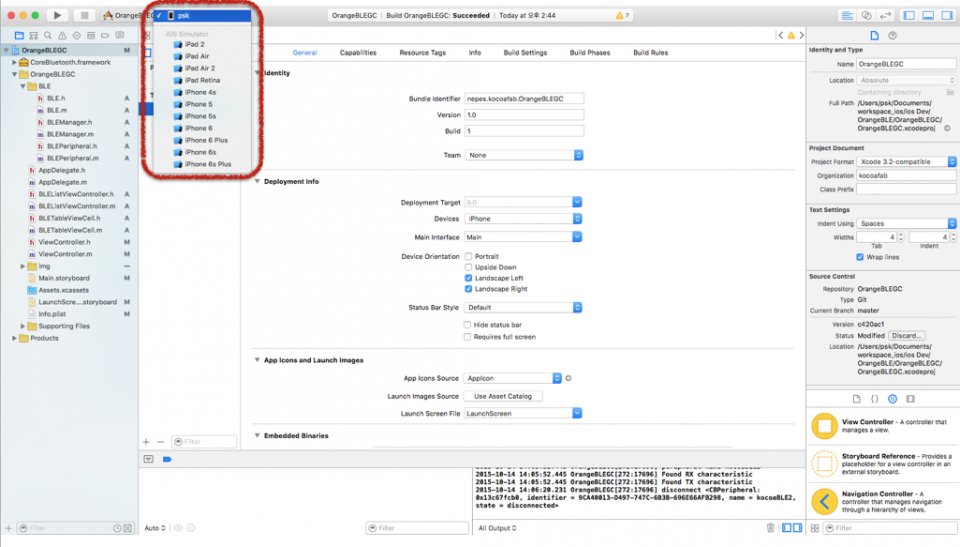
3. 아래의 그림과 같이 좌측 상단의 실행 버튼을 클릭합니다.
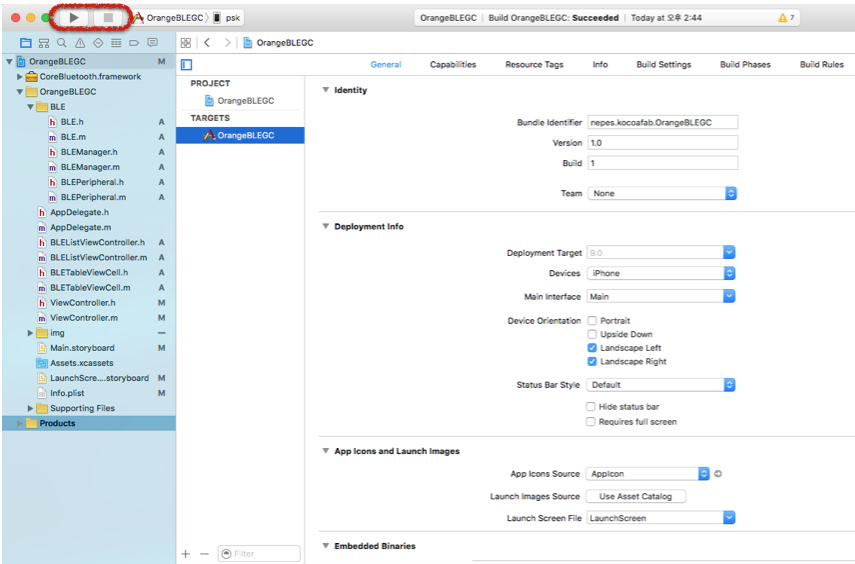
4. 정상적으로 빌드가 되었다면 아래의 그림과 같은 화면을 아이폰에서 확인하실 수 있습니다.
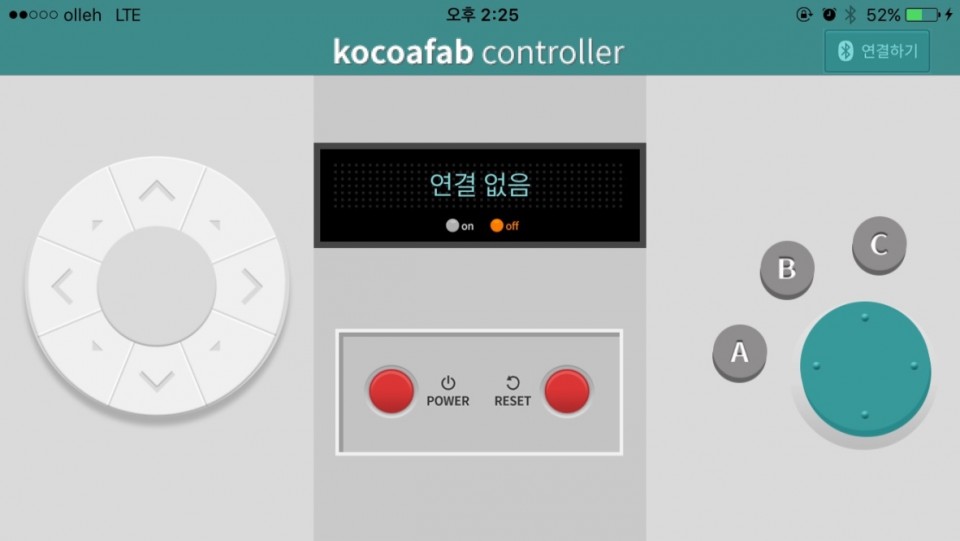
5. 자 이제 본격적으로 사용해 볼까요? 먼저, 아이폰의 블루투스 기능이 켜져있는지 확인하시고, 상단에 연결하기 버튼을 클릭하면, 아래와 같은 화면이 나옵니다.
검색되는 블루투스 기기중에 Kocoa_BLE 선택하시면 됩니다. (오렌지보드 BLE 기본 이름으로 오렌지보드 BLE의 이름은 변경 가능합니다)
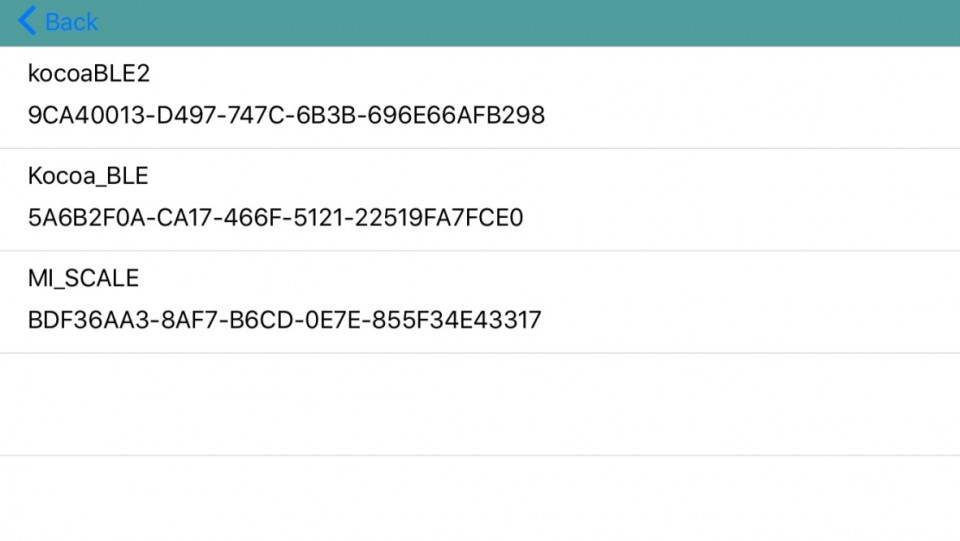
6. 블루투스 연결이 성공하면, 메인 화면으로 돌아오며, 아래 그림과 같이 가운데 화면에 현재 연결된 블루트스의 이름이 표시되는 것을 확인하실 수 있습니다.
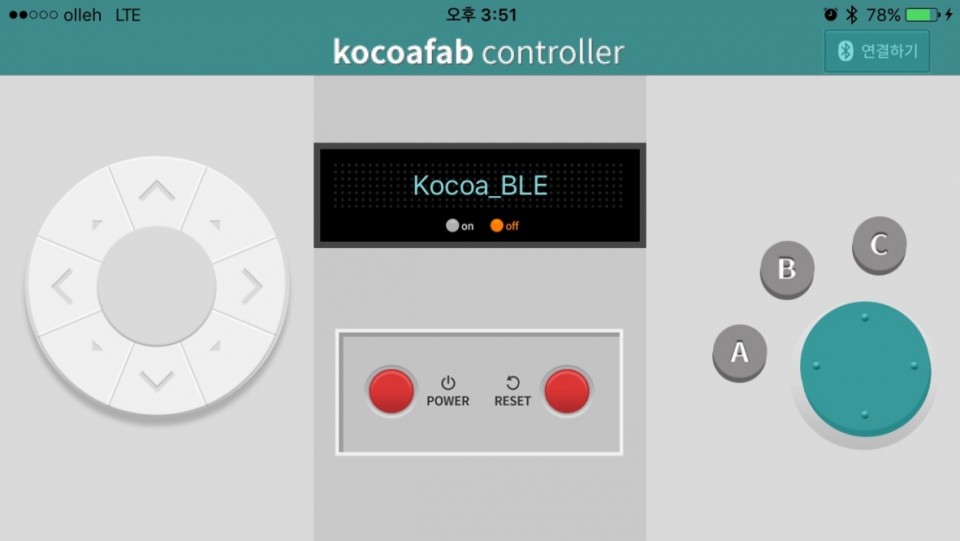
7. 버튼 클릭시 전송되는 화면입니다.
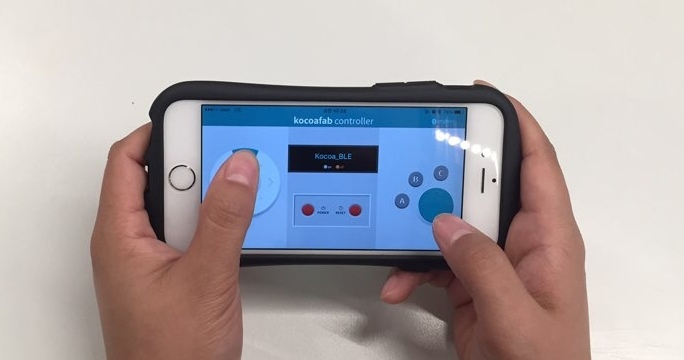
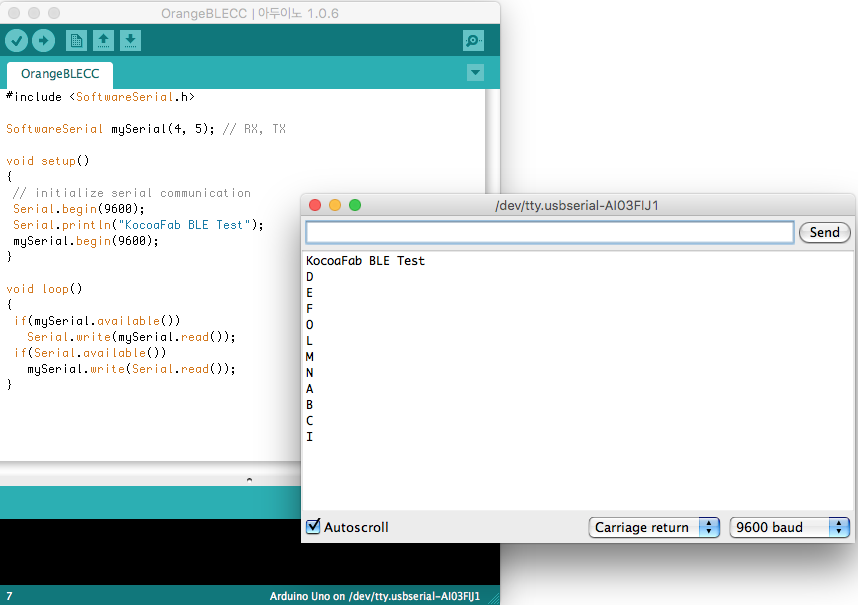
버튼 맵핑은 아래와 같습니다.
on/off 버튼은 "A", "B",
리셋 버튼은 "C",
왼쪽 영역의 방향 버튼은 시계방향으로 전송되는 값은 "D", "E", "F", "G", "H", "I", "J", "K" 입니다.
오른쪽 영역의 각 액션 버튼은 "L", "M", "N", "O" 입니다.
오렌지보드 BLE Common Controller 앱과 오렌지보드를 활용하여 다양한 메이킹을 해보세요. ^^

kocoafabeditor 
항상 진취적이고, 새로운 것을 추구하는 코코아팹 에디터입니다!
 컨트롤러, 아두이노, 오렌지보드, BLE, 기타
컨트롤러, 아두이노, 오렌지보드, BLE, 기타
제임스짱 2015-10-20 12:33:32
헉~! 그토록 찾던 아이폰용 컨트롤러 소스군요~